Het wachten is eindelijk voorbij voor alle Ubuntu-fans die er zijn. De nieuwste versie van Ubuntu, 20.10 met de codenaam 'Groovy Gorilla' is momenteel beschikbaar om te downloaden. Ik heb de distro zelf uitgeprobeerd en heb er een draai aan gegeven.
Invoering
Na de lancering van Ubuntu 20.04 LTS (Long-Term Support) in april richtte Canonical snel hun aandacht op de volgende release - Ubuntu 20.10 codenaam Groovy Gorilla. Het wordt een reguliere release van Ubuntu of een STR-versie (short-term release) die negen maanden wordt ondersteund.
Dit houdt gelijke tred met de traditie van Ubuntu om elke twee jaar één versie voor Long-Term Support (LTS) uit te brengen, aangevuld met drie STR-versies die tussendoor worden uitgebracht.
Dus met de aanstaande release op 22 oktober 2020, Ubuntu 20.10 krijgt tot juli 2021 ondersteuning van Canonical. Dit omvat toegang tot nieuwe app-releases, bugfixes en beveiligingspatches.
Nu, vanaf 1 oktober 2020, Ubuntu 20.10 bètaversie is uitgebracht. Dus als je je paarden nog een paar weken niet kunt vasthouden, ben je vrij om de bètaversie uit te proberen.
Ik gebruik het persoonlijk de afgelopen dagen en het is redelijk stabiel. Het voelt ook vlotter aan in vergelijking met zijn voorganger, wat geen verrassing is, aangezien het vooral gericht was op prestatieverbeteringen.
Dat gezegd hebbende, ik zal u niet laten wachten met de formaliteiten. Ik weet dat je hier bent gekomen om een rondleiding te krijgen over wat er nieuw is met Ubuntu 20.10, en ik heb een gedetailleerde lezing samengesteld met alles wat je moet weten.
Dus laten we beginnen:
Ubuntu 20.10 belangrijkste kenmerken van "Groovy Gorilla"
Laten we eerst snel de belangrijke wijzigingen en nieuwe functies bespreken die zijn geïntroduceerd met Ubuntu 20.10.
GNOME 3.38
Ubuntu 20.10 wordt verzonden met GNOME 3.38 uit de doos, uitgebracht op 16 september 2020. Het is een welkome upgrade ten opzichte van GNOME 3.34, die wordt gebruikt in Ubuntu 20.04 standaard.
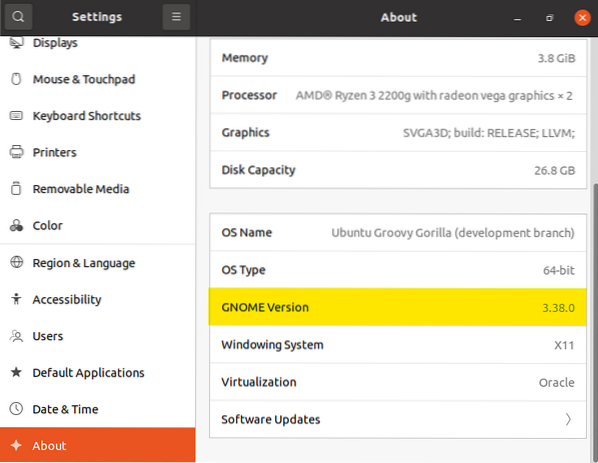
GNOME 3.38 brengt veel uitstekende eigenschappen en functionaliteiten naar de tafel. Hier is een lijst met de meest opvallende:
- Betere vingerafdrukondersteuning
- Intelligente preventie van webtracking
- Bijgewerkte GNOME-kaarten met prestatie- en UI-verbeteringen
- Een opnieuw ontworpen geluidsrecorder en screenshot-app
- Ondersteuning voor QR-code WiFi-hotspot
- Tal van nieuwe standaardachtergronden
- Mapondersteuning in toepassingsraster
- Herstartknop toegevoegd aan systeemvak
- Nieuwe pictogrammen voor verschillende apps
- Nieuw ouderlijk toezicht onder Instellingen
Afgezien hiervan krijg je nog veel meer toeters en bellen te zien. We hebben een gedetailleerd artikel over de beste functies in GNOME 3.38 als u op zoek bent naar meer informatie.
Nu, zoals u weet, staat Ubuntu niet bekend om verzending met vanille GNOME. Als zodanig krijg je niet de authentieke ervaring die bedoeld was door de GNOME-ontwikkelaars. We zullen in een later gedeelte meer praten over de nieuwe interface en de algehele eindgebruikerservaring.
Linux-kernel 5.8
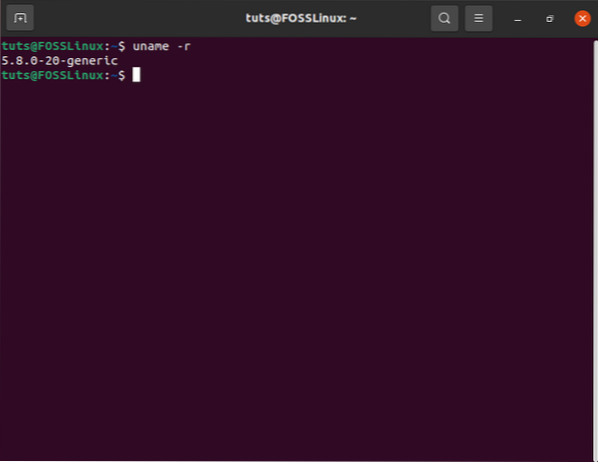
Bij ontwikkeling voor Ubuntu 20.10 begon, het was gebaseerd op Ubuntu 20.04 en gebruikte dezelfde kernelbasis - Linux-kernel 5.4 LTS. Maar toen bracht Linus Torvalds Linux-kernel 5 uit.8 in mei, en iedereen in de Linux-gemeenschap vermoedde dat "Groovy Gorilla" ermee zou worden geleverd.
Nu, na lang wachten, is de Linux 5.8-kernel is opgedoken in de Ubuntu 20.10 archieven, en ook dat nog maar een maand geleden. Dit betekent dat de nieuwe iteratie van de populaire Linux-distro zal profiteren van de vele functies die bij de nieuwe kernel worden geleverd.
Enkele van de meest opvallende kenmerken zijn:
- Ondersteuning voor Thunderbolt ARM, a.k.een USB 4.0 - iets waar ik naar uitkeek.
- Ondersteuning voor AMD Energy-stuurprogramma's
- Ondersteuning voor CPU-temperatuurbewaking voor de nieuwste AMD Renoir-serie
- Ondersteuning voor AMD Renoi ACP-audio
- Ondersteuning voor AMDGPU TMZ (Trusted Memory Zone)
- Kernel Concurrency Sanitizer
- Optie om CPPC (Collaborative Processor Performance Control) CPUFreq Driver te versterken Boost
- Ondersteuning voor Open Source Adreno 405 / 640 / 650 GPU's
- Ondersteuning voor Shadow Call Stack en Branch Target Identification (BTI) voor ARM64
- Verbeteringen voor exFAT-stuurprogramma
Raspberry Pi 4 ondersteuning
Ubuntu 20.10-release wordt geleverd met volledige desktopondersteuning voor Raspberry Pi 4-apparaten en microcloud-ondersteuning voor edge computing-infrastructuur. Deze nieuwe versie van Raspberry wordt geleverd met geweldige functies zoals Quad-core 1.Op 5GHz Arm Cortex-A72 gebaseerde processor, Bluetooth-technologie, 4 GB RAM, Ethernet-ondersteuning en nog veel meer.
Bijgewerkte softwareversies
Veel van de standaard softwarepakketten die beschikbaar zijn in Ubuntu zijn bijgewerkt in deze nieuwe release. Enkele versienummers van de vernieuwde pakketten worden hieronder weergegeven:
- Thunderbird: 78.3.1
- LibreOffice: 7.0.1.2
- Firefox: 81.0.1
- Bestanden: 3.38.0-stabiel
- gcc: 10.2.0
- OpenSSL: 1.1.1f
Als je meer wilt weten over deze functies, kun je onze gedetailleerde informatie raadplegen over de nieuwe functies die beschikbaar zijn in Linux-kernel 5.8. Dit zou u een idee moeten geven van de software- en hardwaremogelijkheden die nu beschikbaar zijn dankzij de laatste kernel-update.
In een notendop, door de nieuwe Linux-kernel te adopteren 5.8, de distro gaat veel betere prestaties bieden op apparaten met AMD-voeding, vooral degenen die de nieuwste AMD-technologie gebruiken. Anders dan dit, zal de Thunderbolt ARM-ondersteuning zeer welkom zijn in de gemeenschap.
Ubuntu 20.10 Review: de eindgebruikerservaring
Ik heb de Ubuntu 20 . uitgeprobeerd.10 bètaversie voor de laatste paar dagen sinds het uitkwam. De eindgebruikerservaring voelt veel responsiever aan, wat indrukwekkend is, aangezien Ubuntu 20.04 was al een pittige distro.
Ik heb het op mijn HDD geïnstalleerd, evenals via VirtualBox. Onnodig te zeggen dat de HDD-installatie soepel verloopt. Sommigen van jullie weten misschien dat Ubuntu 20.04 heeft af en toe last van haperingen en algehele UI-lag wanneer het op VirtualBox wordt uitgevoerd zonder de Guest Additions ISO te installeren.
Dat gezegd hebbende, Ubuntu 20.10 loopt relatief soepeler zonder de VBox_GA's. Dit is geen objectieve maatstaf voor prestaties, maar ik vond het het vermelden waard. Je moet nog steeds de Guest Additions ISO installeren voor optimale prestaties op Virtual Box.
Laten we nu verder gaan van het prestatiefront naar de visuals en esthetiek.
Ik wilde een funky nieuwe "Gorilla" wallpaper "Grooving" zien op een paar huiveringwekkende beats. Maar ik denk dat we zullen moeten wachten tot de officiële release sinds Ubuntu 20.10 wordt nog steeds geleverd met dezelfde kat die we gewend zijn te zien met "Focal Fossa" a.k.een. Ubuntu 20.04.
Op het eerste gezicht lijkt en voelt de nieuwe versie griezelig veel op de vorige versie, tenzij je weet waar je moet zoeken. Daarom heb ik, om u te helpen, een lijst samengesteld met de meest opvallende en levenskwaliteitsfuncties die aan Ubuntu 20 zijn toegevoegd.10 "Groovy Gorilla" die de meeste impact zal hebben op eindgebruikers.
- Ondersteuning voor Inloggen met vingerafdruk. Eindelijk, de vingerafdrukscanner op mijn Ubuntu-geïnstalleerde laptop is van enig nut.
- een nieuwe De optie "Herstarten" is toegevoegd aan het systeemmenu.
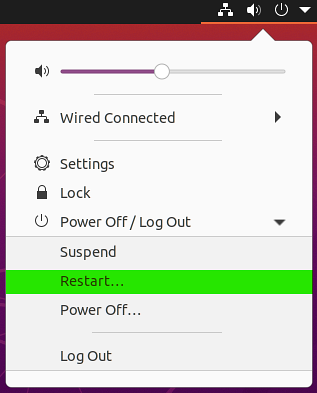
- De Tabblad Frequent is verwijderd uit het applicatieraster.
- Je kan nu mappen maken in het toepassingsraster. Sleep een app gewoon naar een andere en er wordt een map gemaakt met de twee. U kunt dit doen om een map te maken met uw "Veelgebruikte" apps. Elke map kan zoveel apps bevatten als je wilt en wordt automatisch gepagineerd zodra deze is gevuld met meer dan negen apps.
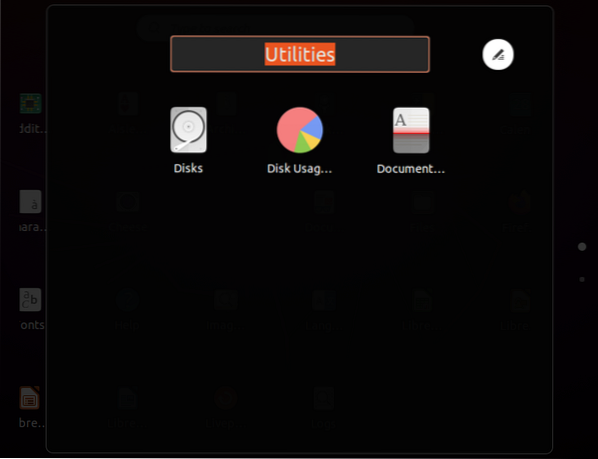
- Het vermogen om te bewegen en herschik de pictogrammen in het toepassingsraster. U kunt de apps nu verplaatsen en overal op het raster plaatsen, en ze zullen niet automatisch terugkeren naar hun alfabetische volgorde.
- Ondersteuning voor schaalgebaseerde grootte van het toepassingsraster. Dit betekent dat al uw apps op de juiste manier in het applicatieraster worden weergegeven, ongeacht de schermgrootte. Je hebt niet meer te maken met geplette pictogrammen, wat gebeurde in de vorige versies van Ubuntu.
- Optie om toon het batterijpercentage in de bovenste balk. Het is toegankelijk via de app Instellingen.
- De WiFi-optie onder de Instellingen-app ondersteunt nu QR-code. Hiermee zet je je laptop om in een wifi hotspot en deel je het wachtwoord via de QR-code.
- Ondersteuning voor Zeer nauwkeurig scrollen op het touchpad in Firefox.
- Het probleem "Onscherpe bureaubladachtergrond" is opgelost. U kunt nu uw bureaubladachtergrondafbeeldingen in al zijn glorie bekijken, zonder enige pixelcatastrofe.
Ook bij het installeren van Ubuntu 20.10, ik ben door het proces gegaan omdat ik zo opgewonden was. Het blijkt echter dat ik een nieuwe functie heb gemist die is toegevoegd aan Ubiquity - het Ubuntu-installatieprogramma. Je hebt nu ondersteuning voor Active Directory-integratie.
Het is meer een zakelijke functie en zal niet worden gebruikt door gewone gebruikers.
Hoe te upgraden naar Ubuntu 20.10 "Groovy Gorilla"?
Ik hoop dat ik je een kijkje kan geven in wat Ubuntu 20.10 "Groovy Gorilla" te bieden heeft. Inmiddels zou je een beslissing moeten hebben genomen of je het al dan niet op je systeem wilt installeren.
Voor degenen onder u die het willen uitproberen, zijn er twee opties: voer een schone installatie uit of upgrade uw Ubuntu-pc naar de nieuwste release.
Als u op zoek bent naar een schone installatie, kunt u onze tutorial over Ubuntu installeren naast Windows volgen, die een uitgebreide handleiding biedt om u te helpen. Maar eerst moet je de Ubuntu 20 . downloaden.10 "Groovy Gorilla" bèta-ISO.
Terwijl, als u op zoek bent naar een upgrade van uw bestaande Ubuntu 20.04 installatie naar de nieuwste bètaversie, dan heb ik een stapsgewijze handleiding opgesteld om je te helpen.
Voordat we beginnen, moeten we ervoor zorgen dat onze Ubuntu-pc is bijgewerkt. Voer hiervoor de volgende regel code uit:.
Opmerking: Vergeet niet het systeem opnieuw op te starten om de wijzigingen door te voeren.
$ sudo apt update && apt upgrade
Nadat het systeem is bijgewerkt, volgt u de aangegeven stappen.
Stap 1: Installeer de Update Manager-beheerder
De updatemanager-beheerderstool moet standaard op uw Ubuntu-pc zijn geïnstalleerd. Voer echter de volgende opdracht uit om er zeker van te zijn, omdat we deze zullen gebruiken om te upgraden naar "Groovy Gorilla".”
$ sudo apt install update-manager-core
Stap 2: Controleren op nieuwe versie-release
Vervolgens kunt u de volgende opdracht gebruiken om te controleren op nieuwe Ubuntu-releases en updates:
$ sudo doe-release-upgrade
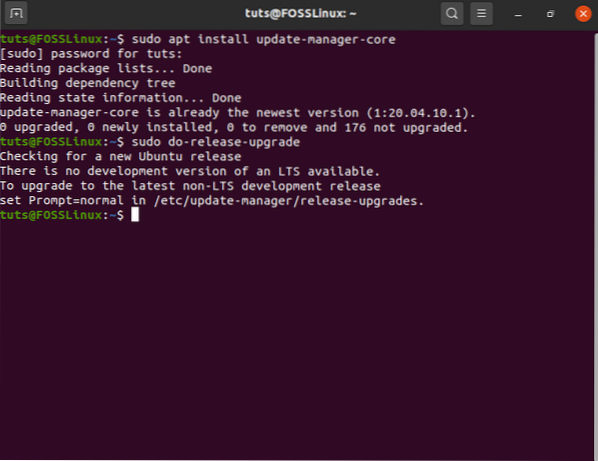
Omdat we een LTS-versie gebruiken, zoekt de updater standaard naar een nieuwe LTS-versie. We moeten dit wijzigen zodat de updater naar de nieuwste niet-LTS-ontwikkelingsrelease zoekt.
Om dit te doen, moeten we instellen Prompt=normaal in het bestand /etc/update-manager/release-upgrades. Het is ingesteld op Prompt=lts standaard.
U kunt de volgende opdracht gebruiken om het bestand in de nano-editor te openen en de nodige bewerkingen uit te voeren:
$ sudo nano /etc/update-manager/release-upgrades
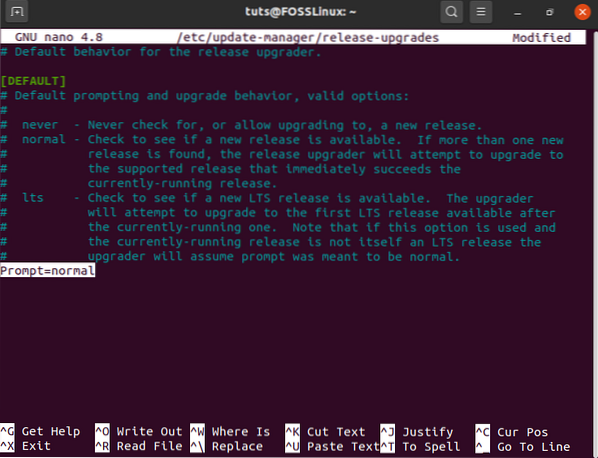
Als u klaar bent, moeten we de wijzigingen opslaan door op . te drukken Ctrl + O en verlaat vervolgens de editor door op te drukken Ctrl + X.
Laten we nu eens kijken wat er gebeurt als u de vorige opdracht probeert uit te voeren:
$ sudo doe-release-upgrade
Toen ik de bovenstaande opdracht uitvoerde, werd een bericht opgehaald waarin stond dat er momenteel geen nieuwe versie beschikbaar is. Als dit bij jou ook gebeurt, kun je in plaats daarvan deze opdracht uitvoeren:
$ sudo do-release-upgrade -d
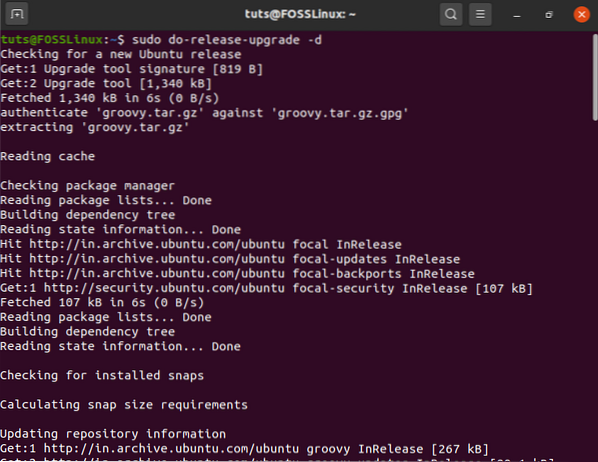
Vervolgens moet je op "y" drukken en op enter drukken om de installatie te bevestigen, of op "d" drukken voor meer details.
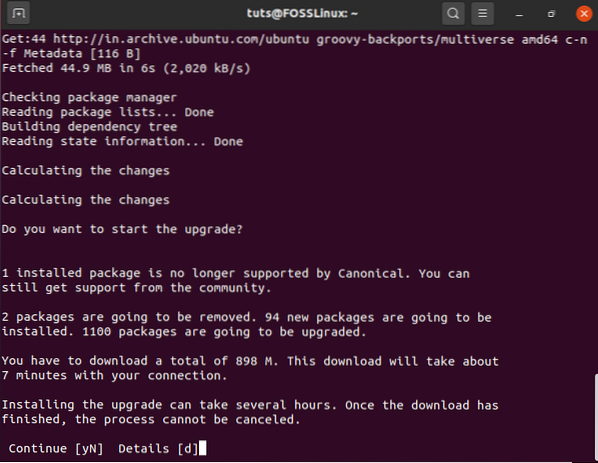
Nu wachten we van een paar minuten tot een paar uur, afhankelijk van je internetsnelheid en computerspecificaties. De tool gaat Ubuntu 20 downloaden en vervolgens installeren.10 Groovy Gorilla op je systeem.
Tijdens de installatie moet u op "y" drukken om te bevestigen dat sommige van uw apps zullen worden verwijderd en dat andere zijn gekoppeld aan de Ubuntu 20.04 algemene voorwaarden krijgen geen ondersteuning meer.
Zodra het proces is voltooid, wordt u gevraagd het systeem opnieuw op te starten om de installatie te voltooien.
Nadat het systeem opnieuw is opgestart, typt u de volgende opdracht in de terminal:
$ lsb_release -a
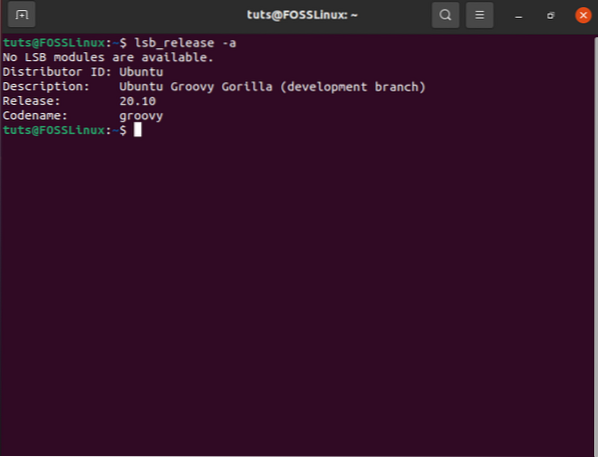
Zoals je kunt zien, Ubuntu 20.10 "Groovy Gorilla" is met succes geïnstalleerd.
Het enige dat overblijft, is het bijwerken en upgraden van alle pakketten om ervoor te zorgen dat u de nieuwste versies van apps op uw systeem gebruikt. Voer hiervoor deze opdracht uit:
$ sudo apt update && apt upgrade
Afsluitende gedachten
Zoals je kunt zien, Ubuntu 20.10 "Groovy Gorilla" wordt geleverd met een verzameling uitstekende functies en verbeteringen en is de upgrade waard.
Als u echter op zoek bent naar ondersteuning op lange termijn en een stabiel systeem, dan is vasthouden aan de LTS-release van Ubuntu het meest logisch; vooral omdat je ook handmatig kunt updaten naar GNOME en Linux Kernel.
Dat is het mooie van Linux - volledige autonomie krijgen over je distro en de mogelijkheid om het op elke gewenste manier te vormen. Als u dus geïnteresseerd bent om Linux onder de knie te krijgen en te leren hoe u het besturingssysteem kunt aanpassen aan uw behoeften en vereisten, moet u onze Leer Linux-serie met how-to-artikelen, tutorials en handleidingen volgen.
Ubuntu 20 downloaden.10 "Groovy Gorilla" Bèta
 Phenquestions
Phenquestions



